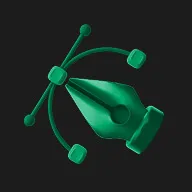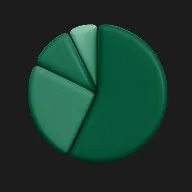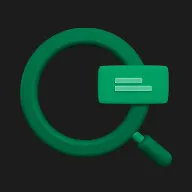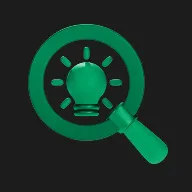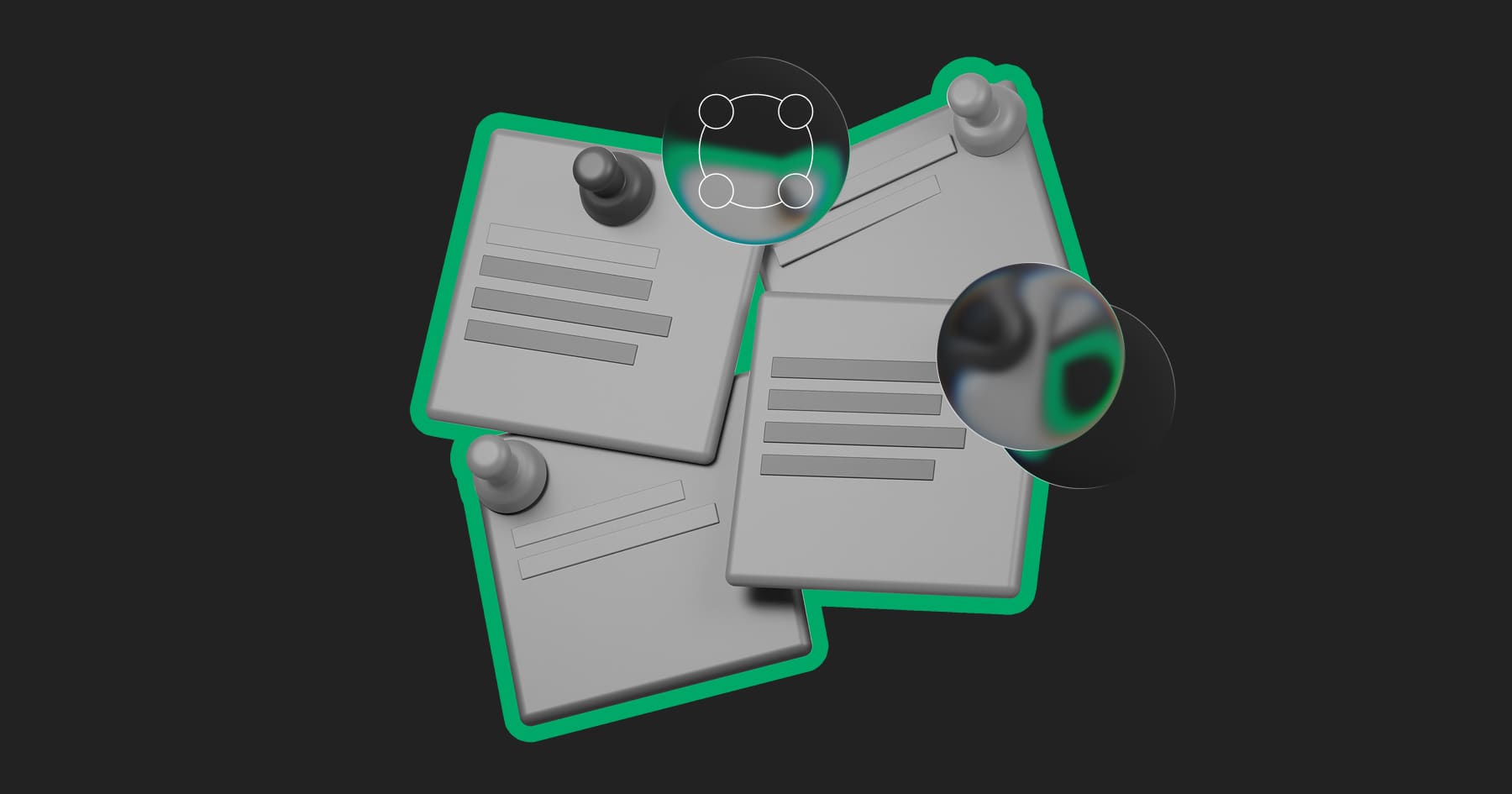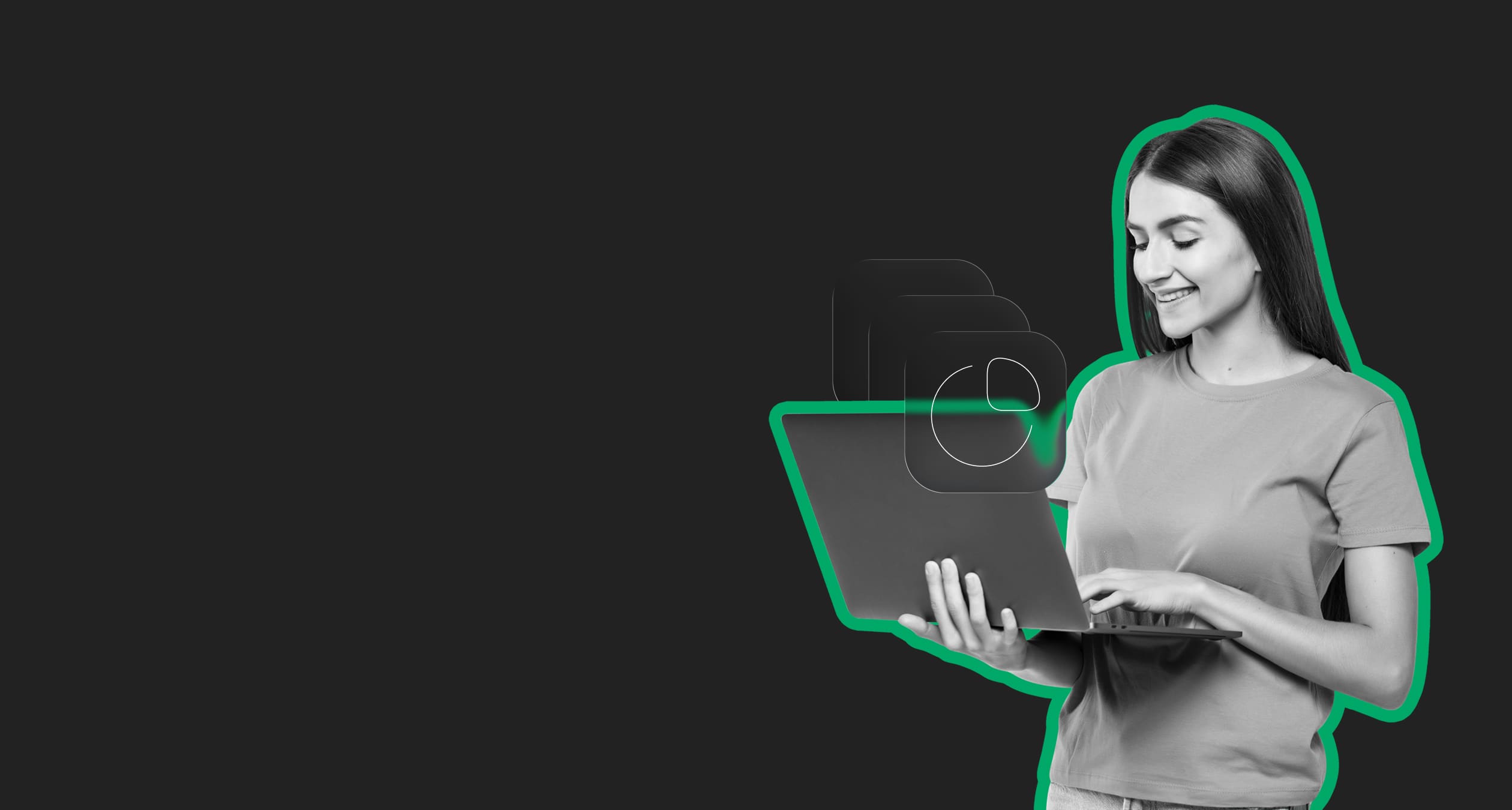Excel и Google Таблицы ― два самых популярных редактора для работы со структурированной информацией. У каждого из них свои особенности: Excel применяют для работы с приватной информацией, а Google Sheets удобен для совместной деятельности. Расскажем, как добавить или загрузить таблицу Excel в Google Таблицы, а также преобразовать файл из одного формата в другой.
Что общего и чем отличаются Excel и Google Таблицы
Компания Microsoft создала Excel как ультимативную версию редактора для таблиц. С годами она настолько развилась, что теперь в ней можно даже делать игры. А в США проводят чемпионаты по скоростной работе в этом редакторе. Но после появления большого набора функций Excel стал сложным инструментом для новичков ― чтобы разобраться в нем на серьезном уровне, нужно проходить курсы обучения.
Google Таблицы (Google Sheets) были созданы как бесплатная и простая альтернатива Excel, которая также поддерживает совместную работу над файлами. Этот редактор легко освоить, кроме того, он позволяет делиться результатами с коллегами. В Google Таблицах можно редактировать один файл совместно с несколькими людьми одновременно.
Когда Microsoft поняли, что программа от Google завоевывает большую популярность, им пришлось модернизировать уже привычный Excel. Так он стал поддерживать совместную работу над файлом, лежащим в облачном хранилище, и позволяет работать с программой бесплатно через веб-интерфейс.
Способ 1: открыть документ Excel в Google Таблицах
Это самый простой способ, который подходит для тех случаев, когда необходимо перенести все данные из файла на компьютере в облачное хранилище. Для этого нужно открыть Google Диск, нажать кнопку «Создать», а затем «Загрузить файлы». Так откроется обзор папок на вашем компьютере, где нужно найти файл в формате Excel.
Когда вы выберете файл, он начнет загружаться в облачное хранилище. После загрузки он отобразится в списке ваших файлов. Два раза кликните по нему, чтобы открыть его через Google Таблицы.
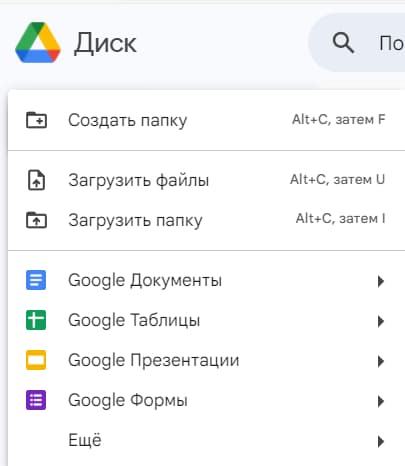
Способ 2: переместить Excel в Google Таблицы
Второй способ можно использовать, если вы хотите перенести не всю таблицу целиком, а только ее часть. Для этого откройте файл Excel и выделите нужный фрагмент для переноса. Если хотите перенести содержимое всего листа, нажмите Ctrl+A ― это сочетание клавиш для выделения всех ячеек на активной вкладке.
После этого кликните по выделенному фрагменту правой кнопкой мыши и нажмите «Копировать». Также можно использовать сочетание клавиш Ctrl+C. После этого нужно перейти в Google Таблицы, открыть меню и выбрать «Вставить» или нажмите Ctrl+V.
Готово. Теперь данные из вашего файла Excel перенесены в Google Таблицы. Таким образом вы вставите только тот фрагмент, который выбрали в самом файле. Однако если в Excel у вас были прописаны формулы, они не будут перенесены в онлайн-таблицу — вставляются только получившиеся в результате значения.
Используйте первый способ переноса данных, если вы хотите сохранить все содержимое файла Excel целиком в Google Таблицах. Но если вам необходимо перенести только часть информации, подойдет второй способ. Однако, стоит помнить, что формулы перенесены не будут.
Если хотите научиться работать с таблицами на профессиональном уровне, пройдите курс «Google Sheets и Exсel»от ProductStar. Обучение поможет вам за два месяца улучшить навыки создания таблиц, познакомиться со сложными функциями, научиться строить прогнозы и работать с двумерными массивами.